 Chez Budgeto, nous recommandons aux utilisateurs d'avoir deux types de budgets différents:
Chez Budgeto, nous recommandons aux utilisateurs d'avoir deux types de budgets différents:
Budget modifiable: Votre budget que vous maintenez et mettez à jour tout au long de l'année pour suivre les changements ou les décisions à prendre.
Budget verrouillé: C'est un budget qui ne change pas avec les données historiques. Si vous verrouillez votre budget avant de vous connecter à un logiciel de comptabilité (QuickBooks Online ou Xero), ou avant de saisir manuellement vos données historiques, ce budget sera laissé sans données historiques. Cela permet d'arrêter de partager des données historiques sur tous les budgets.
Lors de la création de vos budgets et prévisions financières, il est important de conserver un budget maître en début d'année que vous ne modifierez en aucun cas tout au long de votre exercice. Ce budget gelé devrait rester inchangé, quels que soient les événements historiques survenus (achat de nouveaux actifs, remboursement de dettes, etc.).
Nous le faisons car en conservant une copie originale et inchangée de votre premier budget, vous aurez la possibilité d'analyser la différence exacte entre le premier et le dernier jour de votre exercice.
Afin d'utiliser correctement la fonction de modifiable/verrouillé de votre budget, assurez-vous de suivre les étapes suivantes:
1- Vérifiez si votre abonnement Budgeto inclut l'option "Scénarios illimités".
Cliquez ici pour consulter votre abonnement directement dans l'application Budgeto
Ou, Commencez par ouvrir le "MENU CONFIGURATION" en appuyant sur le bouton de configuration en haut à droite, puis sélectionnez le bouton "Plan d'abonnement" pour consulter votre abonnement en cours.
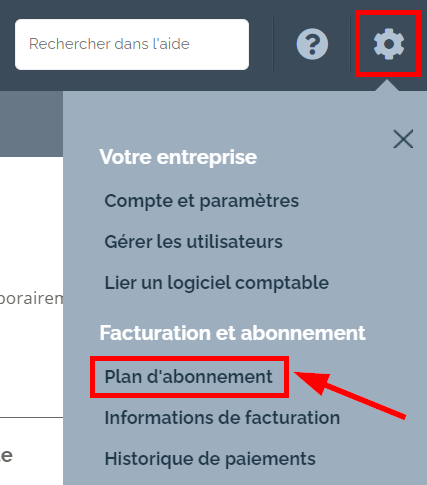
Sur la page Plan d'abonnement, vous verrez tous les détails de votre abonnement actuel, y compris des options de scénarios illimités. Assurez-vous que vous êtes abonné à cette option.

Si non: Vous devrez mettre à niveau votre abonnement pour inclure cette option avant de continuer. Consultez les articles suivants de notre base de connaissances qui expliquent comment procéder avec des captures d'écran et des instructions faciles à suivre:
- Comment mettre à niveau mon abonnement?
- Forfaits et tarifs de Budgeto
2- Create your original budget. Unsure of how to start building your budget? Please consult the following article to learn how to start: Créez votre budget initial. Vous ne savez pas par où commencer pour établir votre budget? Veuillez consulter l'article suivant pour savoir comment commencer:
- Budgeto est nouveau pour moi, par où commencer?
3- Lorsque vous avez construit votre budget d'origine, assurez-vous de "copier" ce budget et de changer le nom. Cliquez sur le bouton copier/dupliquer à côté du nom de votre budget pour commencer.
- Comment dupliquer/copier un budget?

Assurez-vous d'inclure le mot "Actif" dans le nouveau nom. Il s'agit de faire une distinction entre votre budget verrouillé (Original) et votre budget modifiable (Actif).

Vous devriez avoir votre budget original (ex: Budget_2022_Original) et une copie de ce budget (ex: Budget_2022_Actif).
4- Ensuite, ouvrez votre budget d'origine et cliquez sur le bouton modifiable/verrouillé situé dans l'écran en haut à droite.

Vous verrez la couleur de ce bouton passer du vert au rouge. Cela indique que le verrouillage de votre budget a été un succès.

5- C'est tout! Vous avez maintenant une copie modifiable et verrouillé de votre budget. Assurez-vous de toujours travailler dans votre budget "Actif" car c'est celui-ci que vous allez maintenir et mettre à jour tout au long de l'année.
Vous pouvez toujours analyser les différences entre les deux budgets à tout moment de l'année.
Cliquez ici pour accéder au module Analyse directement dans l'application Budgeto.

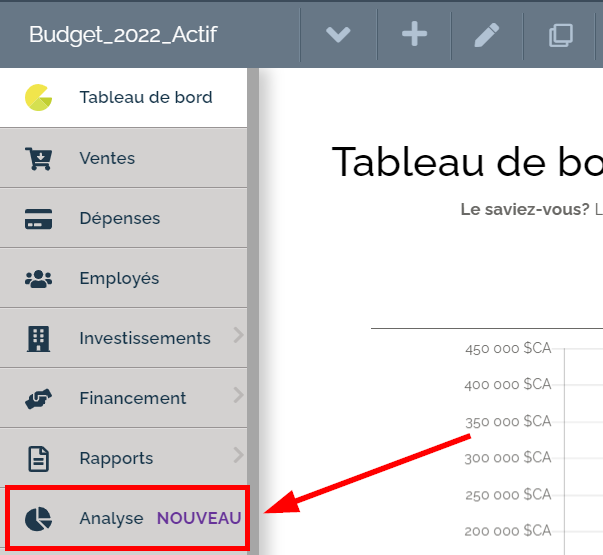
Veuillez consulter l'article suivant de notre base de connaissances pour en savoir plus sur le modèle d'analyse:
- Comment utiliser le module d'analyse

Besoin plus d'aide? Voici d’autres ressources:
1- Il y a une barre de recherche en haut de l'écran, utilisez-la souvent! Utilisez les mots que vous voyez sur l'écran pour trouver un article connexe dans notre baisse de connaissance.
2- Si vous n'avez pas trouvé de réponse, écrivez-nous un courriel en créant un ticket:
Cliquez ici pour créer un ticket d'assistance
3- Vous avez d'autres questions sur Budgeto: écrivez-nous un courriel à support@budgeto.com
Bon courage, nous sommes à vos côtés!
L'équipe Budgeto
Participez à la conversation!
Suivez-nous sur nos plateformes de médias sociaux pour en savoir plus sur les conseils de Budgeto, les guides pratiques, nos mises à jour et plus encore!
- Aimez-nous sur Facebook!
- Suivez-nous sur Twitter!
- Connectez-vous avec nous sur LinkedIn!
- Taguez-nous sur Instagram!
Autres articles (veuillez vous référer aux liens ci-dessous)
- Comment mettre à niveau mon abonnement?
- Comment dupliquer/copier un budget?
- Comment utiliser le module d'analyse
- Budgeto est nouveau pour moi, par où commencer?
- Budgeto Roadmap: fonctionnalités récentes et celles à venir
- Comment importer des DONNÉES HISTORIQUES dans Budgeto?
- Comment mettre à niveau mon abonnement?
- Forfaits et tarifs de Budgeto


